
Tvrdi diskovi polako se zamjenjuju pogonima SSD-a. Nažalost, SSD diskovi imaju ograničen vijek trajanja, koji korisnicima ne omogućuje kupnju jeftine opreme. Iako SSD-ovi imaju ograničeni vijek trajanja, velika je vjerojatnost da ćete kupiti novo računalo prije nego što ga morate zamijeniti. Međutim, bilo bi lijepo nadzirati zdravstveno stanje vašeg SSD-a. Evo kako.
Zdravlje SSD-a ovisi o tome koliko podataka dnevno napišete. Možete napisati više od 500 TB podataka na SSD prije prve pogreške. Neki SSD diskovi mogu trajati i dulje, ovisno o tome koji brand kupujete..
SSD zdravlje
Postoji mnogo alata, plaćenih i besplatnih, koji će vam omogućiti da provjerite zdravlje ssd diska. Preporučujemo korištenje Crystal Disk Mark ili isprobavanje softvera Open Hardware Monitor ili SSDLife koji ima verziju Pro i Free, ali čini se da se besplatna verzija ne može preuzeti s web lokacije programera. Morate ga preuzeti s Softpedije..
CrystalDiskInfo
Preuzimanje CrystalDiskInfo i instalirajte ga. Pokrenite aplikaciju i ona će vas obavijestiti o trenutnom tehničkom stanju vašeg SSD-a. Ako vam aplikacija kaže "dobro", ne morate se brinuti. U nekim slučajevima, kada se SSD podržava, možete vidjeti postotak zdravlja i količinu podataka koje ste napisali na disk. Moj SSD pokazuje postotak zdravstvenog stanja od 95%, čini se da je u dobrom stanju prema ovoj aplikaciji.
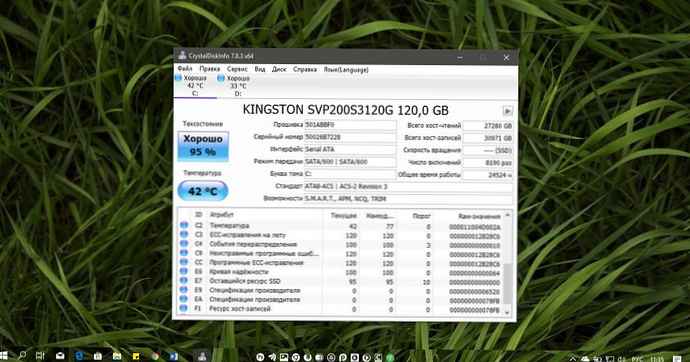
Aplikacija vam pruža i niz drugih informacija, ali su tehničke prirode i, ako ne znate što tražite, informacije neće biti vrlo korisne za vas.
Otvorite monitor hardvera.
Preuzmite i instalirajte Otvorite monitor hardvera. Pokrenite aplikaciju i proširite SSD s popisa. U odjeljku Razine, aplikacija će vam reći postotak zdravlja vašeg SSD-a. Ostalo mi je 95%, ali koristim svoj SSD kao sistemski pogon nešto više od 3 godine, mislim da je super.
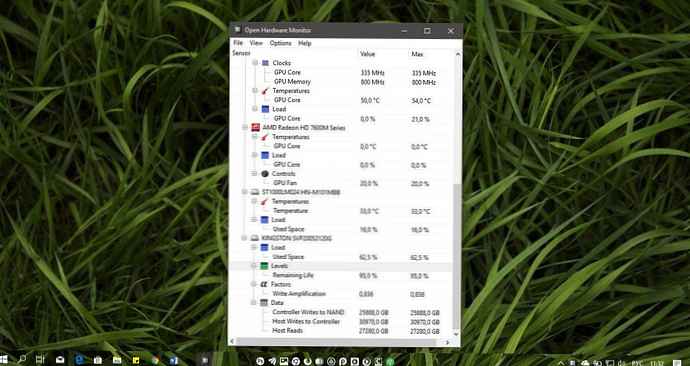
SSDLife
Možete isprobati besplatnu verziju. SSD život. Preuzmite, instalirajte i pokrenite aplikaciju. Prikazat će vam vrijeme rada vašeg SSD-a i procijenjeno trajanje njegovog rada u trenutnom načinu korištenja. Kao što možete vidjeti na slici ispod, solid state drive drive - Odlično.

Solid-state diskovi - doprinose brzini vašeg operativnog sustava, ako prije niste koristili SSD, teško je objasniti ili stvarno procijeniti koliko je dobar. Tehnologija se poboljšala i još se poboljšava, pa ako sada ne želite kupiti SSD, ovo ćete sigurno morati učiniti u narednih nekoliko godina. Oni će biti pristupačniji i njihov životni vijek će biti duži..
Povezani članci:
- Kako omogućiti TRIM u sustavu Windows 10.
- Kako onemogućiti automatsku optimizaciju diska u sustavu Windows 10.
- Popravite tvrdi disk, SSD pogreške u sustavu Windows 10.











